- Преподавателю
- Информатика
- Лабораторная работа по информатике на тему: ACCESS
Лабораторная работа по информатике на тему: ACCESS
| Раздел | Информатика |
| Класс | 11 класс |
| Тип | Другие методич. материалы |
| Автор | Оганнисян М.А. |
| Дата | 16.11.2015 |
| Формат | doc |
| Изображения | Есть |
2
ACCESS
Лабораторная работа № 3
Тема: Создание базы данных.
Построение второй таблицы СЕССИЯ в базе данных SESS .
Цель работы:
Научить формировать структуру таблицы, вводить и редактировать данные, определять ключ для связывания двух таблиц.
Выполнение работы:
-
Запустить программу:
кнопка « Пуск »►« Программы » ►« Мicrosoft Access ».
После запуска на экране появляется окно приложения.
-
Открыть созданную пустую базу данных SESS . Для этого в открывшемся окне установить переключатель «Открыть базу данных », выделить имя созданной базы и нажать кнопку « ОК ».
-
В окне пустой базы данных нужно создать вторую таблицу, входящую в эту базу. Эта таблица будет содержать сведения о результатах сессии и будет называться СЕССИЯ .
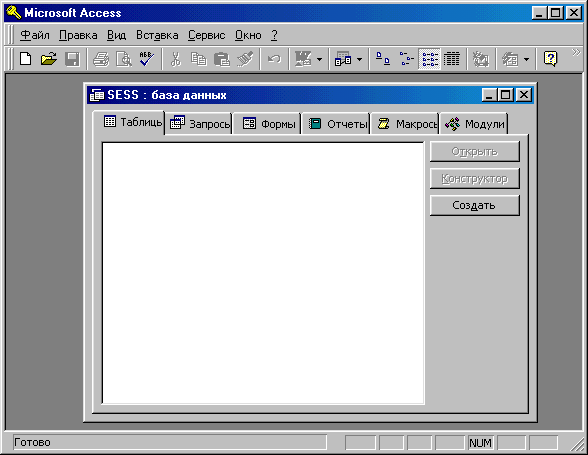
-
В окне открытой базы данных щелкнуть по вкладке " Таблицы " и нажать кнопку " Создать ".
-
Выбрать в списке диалогового окна " Новая таблица " способ создания таблицы:
-
Создавать таблицу будем с помощью Конструктора. Выделить в окне Конструктор и нажать " ОК ".
-
В выпавшем окне ввести название полей, выбрать тип данных и определить свойства полей.
В колонке Имя поля задаются имена полей:
1. Номер; 4. Оценка3;
2. Оценка1; 5. Оценка4;
3. Оценка2; 6. Результат;
В таблице не должно быть двух полей с одинаковыми именами.
Для каждого поля, включаемого в запись, следует указать тип данных.
Тип данных определяет вид информации, которая будет храниться в данном поле. Тип данных выбирается в колонке Тип данных.
Таблица СЕССИЯ содержит сведения о результатах сдачи студентами четырех экзаменов.
Результат сдачи сессии может принимать одно из следующих значений:
ОТЛ - за все отличные оценки;
ХР1 - за одну четверку и все остальные пятёрки
ХОР - за две четвёрки и более;
НХР - за удовлетворительные и неудовлетворительные оценки;
Структура таблицы СЕССИЯ .
Признак ключа
Имя поля
Тип данных
Размер поля
Формат поля
Ключ
номер
Текстовый
3
оценка1
Числовой
Длинное целое (ставится по умолчанию)
Фиксированный
оценка2
Числовой
Длинное целое
Фиксированный
оценка3
Числовой
Длинное целое
Фиксированный
оценка4
Числовой
Длинное целое
Фиксированный
результат
Текстовый
3
В данной таблице полем ключа объявим поле Номер .
Для этого нужно:
-
выделить поле Номер или просто поставит туда курсор;
-
нажать на кнопку Ключевое поле на стандартной панели инструментов с изображением ключа или
-
меню " Правка " ►" Ключевое поле"
Слева от данного поля появится маленькое изображение ключа - признак поля ключа.
После ввода таблица должна выглядеть следующим образом:
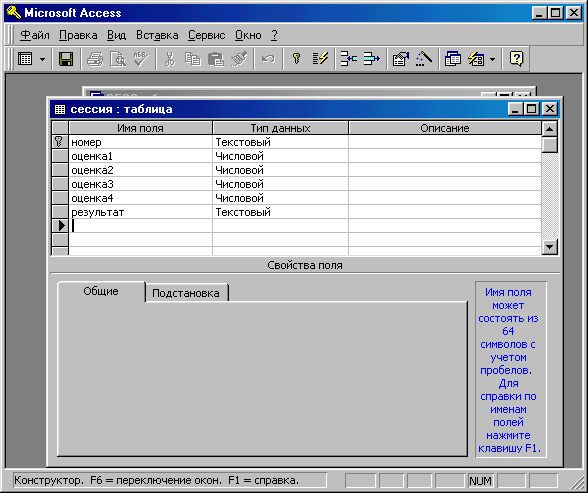
После определения состава, типа, размера полей и назачения ключа, закрыть таблицу и дать ей имя СЕССИЯ .
Определив состав таблицы, нужно её открыть и ввести данные.
Для этого выделить в открытой базе данных СЕССИЯ и нажать кнопку ОТКРЫТЬ .
После ввода данных таблица должна выглядеть следующим образом:
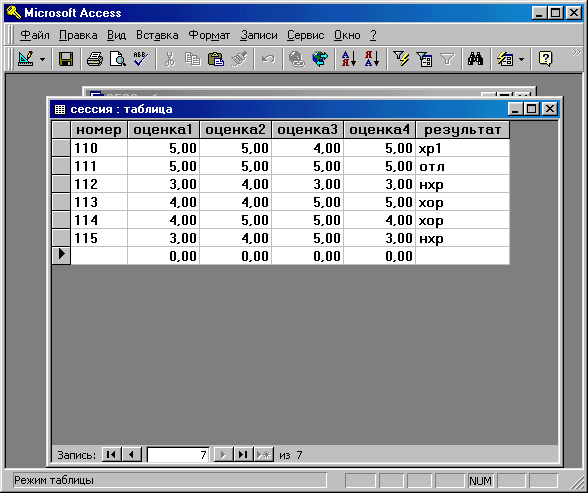
После ввода данных таблицу нужно закрыть. Для этого нужно ввести дважды команду
меню " Файл "►" Закрыть"
Задание:
Создать таблицу СЕССИЯ .
К о н т р о л ь н ы е в о п р о с ы.
-
Последовательность создания таблиц.
-
Правила создания таблиц.
-
Условия назначения ключа.
-
Сохранение таблиц.


